电脑如何禁止修改主题 Win10系统禁止更改主题方法教程
作者:佚名 来源:91下载站 时间:2020-10-28 17:10
电脑如何禁止修改主题?对于自家的电脑,如果有朋友来的客串的话,很多都会借用自己的电脑,而且电脑上的主题很有可能就会被修改,那么要怎么做才能禁止电脑系统修改主题呢?今天小编就以Win10系统为例,教下大家禁止修改主题的方法,赶紧一起来看看吧。
Win10系统禁止更改主题方法步骤:
准备工具:
一台正常使用的电脑
Win10操作系统
具体步骤:
1.在键盘上按下win+R调出运行窗口,直接输入“gpedit.msc”回车打开编辑器界面。
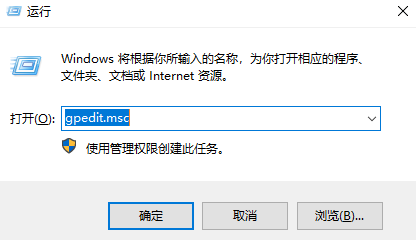
2.在打开的本地组编辑器界面中依次展开以下路径:用户配置-管理模板-控制面板-个性化。
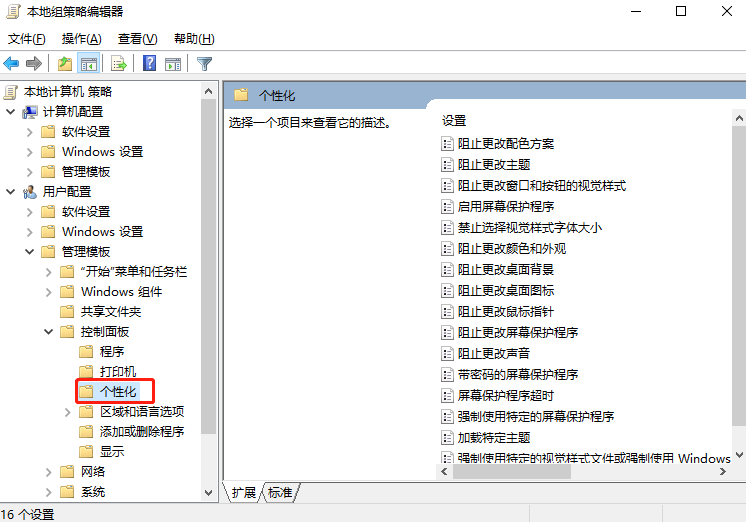
3.在打开的个性化选项中找到“阻止更改颜色和外观”选项双击打开。
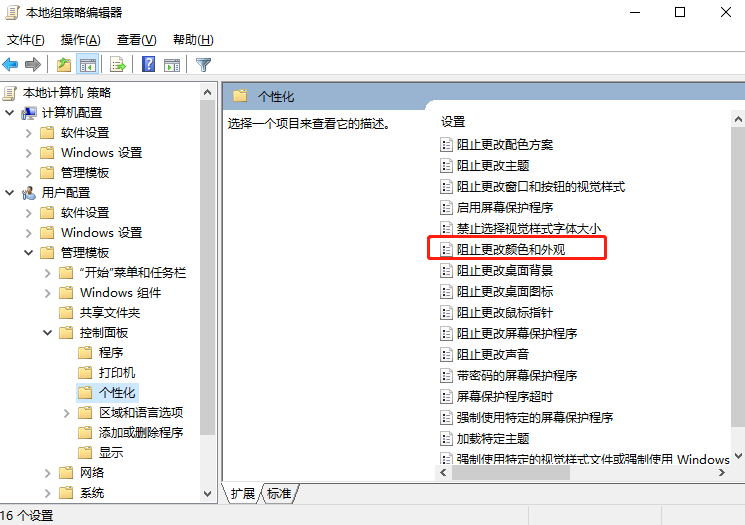
4.在打开的界面中将其设置为“已启用”,最后保存设置即可。
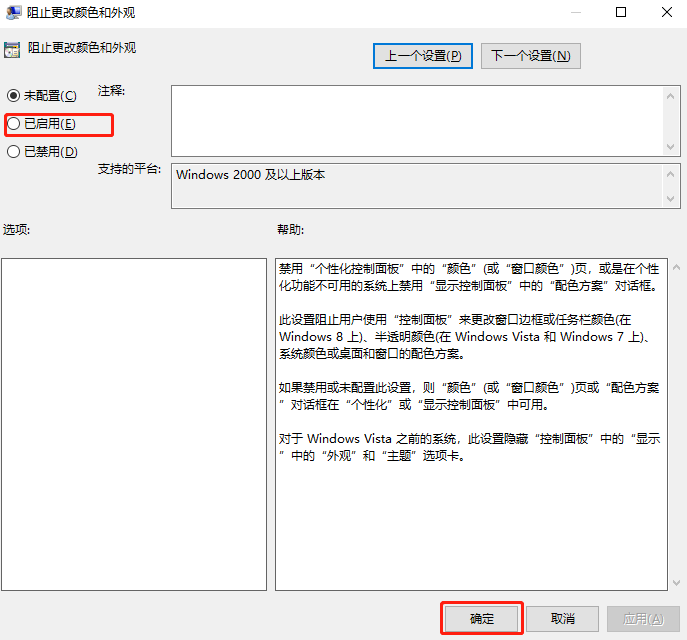
通过以上方法,我们就可以成功阻止更改系统主题内容,再也不需要担心会被人随意改动了。



































